第5章 创建原理图元件库
- 格式:ppt
- 大小:1.81 MB
- 文档页数:47

原理图元件库的设计步骤一. 了解欲绘制的原理图元件的结构1. 该单片机实际包含40只引脚,图中只出现了38只,有两只引脚被隐藏,即电源VCC(Pin40和GND(Pin20。
2. 电气符号包含了引脚名和引脚编号两种基本信息。
3. 部分引脚包含引脚电气类型信息(第12脚、第13脚、第32至第39脚。
4. 除了第18脚和第19脚垂直放置,其余水平放置。
由于VCC及GND隐藏,所以放置方式可以任意。
5. 一些引脚的名称带有上划线及斜线,应正确标识。
二. 新建集成元件库及电气符号库1. 在D盘新建一个文件夹D:/student2. 建立一个工程文件,选择File/New/Project/IntegratedLibrary,如:Dong自制元件库.LibPkg3. 新建一个电气符号库,选择File/New/Library/SchematicLibrary,如:Dong自制元件库.SchLib4. 追加原理图元件在左侧的SCH Library标签中,点击库元件列表框(第一个窗口下的Add(追加按钮,弹出New Component Name对话框,追加一个原理图元件,输入8051并确认,8051随即被添加到元件列表框中。
三. 绘制原理图元件1. 绘制矩形元件体矩形框的左上角定位在原点,则矩形框的右下脚应位于(130,-250。
注意:图纸设置中各Grids都设为10mil。
2. 放置引脚(1P0.0~P0.7的放置及属性设置单击实用工具面板的引脚放置工具图标,并按Tab键,系统弹出【引脚属性】对话框:【Display Name显示名称】文本框中输入“P0.0”;【Designator标识符】文本框中输入“39”;【Electrical Type电气类型】文本框中选择“IO”;在【Symbols符号】选项组的【Inside内部】文本框中选择Open Collector;【Graphical图形】选项组的【Length长度】文本框设置为30(默认单位为mil。

舱图元件•本章要点:1、理解创建原理图元件的重要性和必要性;2、掌握创建单子件元件和包含多个子件的原理图元件的创建方法。
5.1放置元件常遇到的问题1、知道原理图元件的图形符号和名称,但不知道其位于哪个元件库中。
2、元件库Library中没有所需要的原理图元件。
3、元件库Library中能找到同型号的原理图元件,但元件图形符号与实际需要的元件有差异。
5.2查找元件一J 有些元件笔^^^^^!b^?^!?是在u13日3中的其他元件库里,此时,可以使用查找方法找到元件。
点击“库”中的“查找”,如图5.1所示,弹出如图5.2所示对话框,在最上面空白处录入所要查找的元件的名字,选择左下角的“库文件路径”,然后点击左下角的“查找”即可。
输入元件名称,七X Libraries...Place 2N3904元件…Footpr...描述Q?2N39O4宜P2烟BCY-W34NPW General Purpo Miscellan O 2N3!BCY-W34PNP General Purpo Miscellan壮ADC TSSO5x6-Generic 8-Bit A/D C MiscellanQ Ante HN1Generic Antenna Miscellan目|Batt BAT-2Multicell Battery Miscellan "196components图5-1图5-2查找元件(4)电源引脚与接地引脚的放置及隐藏。
元件中只有一个电源脚,为14脚,也只有一个接地脚,为7脚。
但在实际使用过程中,我们放置出来的每一个子件都能看到有7脚和14脚的效果,这并不代表这个元件有四个7脚和四个14脚,不能在每一个子件中都放置7脚和14脚。
只需要在一个子件,比如在PartA中放置,然后进行正确处理即可。
电源脚和营鹭在分别绘制存局C而Part D后,再次回到Part A,放置7脚和14脚,双击引脚,在引脚属性对话框中(如图5-20和5-21所示),将“电气类型”设置为Power,将“端口数目”修改为“0”,即可在四个子件中都能看到有7脚和14脚的效果。



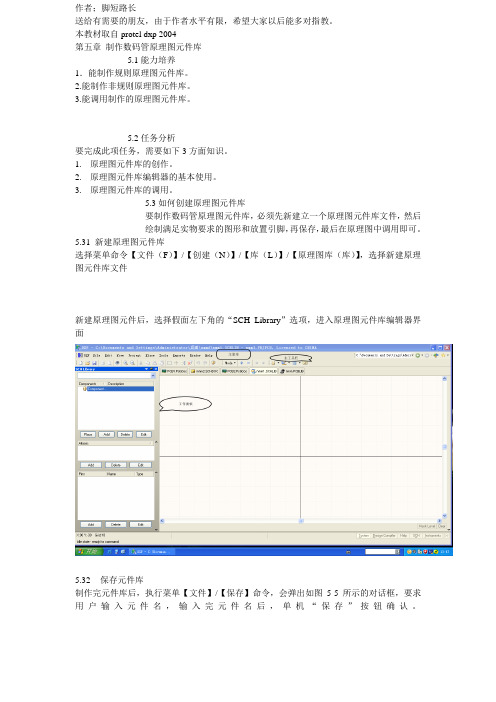
作者;脚短路长送给有需要的朋友,由于作者水平有限,希望大家以后能多对指教。
本教材取自protel dxp 2004第五章制作数码管原理图元件库5.1能力培养1.能制作规则原理图元件库。
2.能制作非规则原理图元件库。
3.能调用制作的原理图元件库。
5.2任务分析要完成此项任务,需要如下3方面知识。
1.原理图元件库的创作。
2.原理图元件库编辑器的基本使用。
3.原理图元件库的调用。
5.3如何创建原理图元件库要制作数码管原理图元件库,必须先新建立一个原理图元件库文件,然后绘制满足实物要求的图形和放置引脚,再保存,最后在原理图中调用即可。
5.31 新建原理图元件库选择菜单命令【文件(F)】/【创建(N)】/【库(L)】/【原理图库(库)】,选择新建原理图元件库文件新建原理图元件后,选择假面左下角的“SCH Library”选项,进入原理图元件库编辑器界面5.32保存元件库制作完元件库后,执行菜单【文件】/【保存】命令,会弹出如图5-5所示的对话框,要求用户输入元件名,输入完元件名后,单机“保存”按钮确认。
5.4如何使用原理图元件库编辑器打开或新建原理图元件库,即可进入元件库编辑器,整个界面右边主菜单、绘图工具。
工作面板和工作窗口组成,如上图所示。
5.41主菜单主菜单如图所示,通过操作主菜单,可以完成绘制原理图元件库所需的操作DXP(X);系统菜单,主要用于用户自定义,优先设定,系统信息添加等功能。
文件(F);主要用于各种文件操作,包括新建,打开,保存等功能。
编辑(E);主要用于完成各种编辑操作,包括撤销,复制,黏贴等功能。
查看(V);主要用于改变工作窗口大小,打开与关闭工具栏,显示个点等功能。
项目管理(P);用于项目操作。
放置(P);用于放置元件符号的组成。
工具(T);组要用于新建元件,元件重命名等功能。
报告(R);用于产生元件报告,检查元件规则等。
视窗(W);用于改变窗口的显示方式,切换窗口帮助(H);提供帮助功能。
简述创建原理图元件库的步骤1.简述创建原理图元件库的步骤答:创建一个新的原理图库文件,新建一个元件绘制元件外形,添加引脚,设置元件属性2.简述protel DXP的文档分类及文件管理机制答: 1.PCB项目文档(*.PrjPcb)PCB文档(*.pcbdoc或.pcb)原理图文档(*.schdoc或.sch)原理图库文档(*.schlib或*.lib)PCB封装库文档(*.pcblib 或*.lib)网络列表(*.net)混合信号仿真文件(*.mdl 或*.nsx)CAM文件(*.cam)输出报表(*.rep)2.FPGA项目文档(*.PrjFpg) VHDL文档VHDL库文档3.原理图绘制过程答:1.建立工程,添加原理图文件2.设置图纸尺寸和版面及工作环境3.加载元件库4.放置元件,编辑元件属性5.连接电路6.生成网络表存盘4. Line和wire的区别答:Line画线没有电气连接属性,wire画的线有电气属性,相当于导线Line起说明作用,可以放置在任何地方,wire起连接作用,只能放在导线上或元件引脚末端5. 简述net lable与text string的区别答:网络标签用来为电气对象分配网络名称,在没有实际连线的情况下可以通过用来将多个信号线连接起来,它只能放在导线上或元件引脚末端.文本字符串不具有电气特性,可以放置到任何地方,起说明作用6. 简述下一层原理图的用途及绘制方法,并简述其中一种方法的绘制过程答:用途及绘制方法:设计比较复杂的电路自顶向下的层次电路设计自底向上的层次电路设计自顶向下:1.先设计包含子图符号的父图2.由父图中各个子图创建与之相应的子图过程:创建PCB设计项目创建父图文档由子图符号创建子图自底向上:1.先设计各功能子图2.再创建空的父图3.最后根据各个子图在空的父图中放置子图4.相应的子图符号过程:创建PCB设计项目创建功能子图设计父图7. 网络表有几种生成方法?最常用的是哪几种?答:原理图生成PCB文档生成直接编辑最常用的:原理图生成8. 举例说明网络表的格式,包括元件生成和网络定义答:元件声明网络定义【元件声明开始(网络定义开始R1 元件标识(Designatoer)Vc 网络名称VR5 元件封装(Footprint)C4—2元件标识—引脚33K 元件标注(comment))网络定义结束】元件声明结束9. 元件封装分几类?含义答:针脚式:焊点导孔贯穿整个线路板,其焊盘的板层属性是多层表面粘贴式:焊盘只限于表面板层,焊盘的属性是顶层或底层元件封装是指实际的电子元器件或集成电路的外形尺寸,管脚的直径及管脚的距离等,它使元件引脚和印制电路板上的焊盘一致。